1、了解Windows时间服务
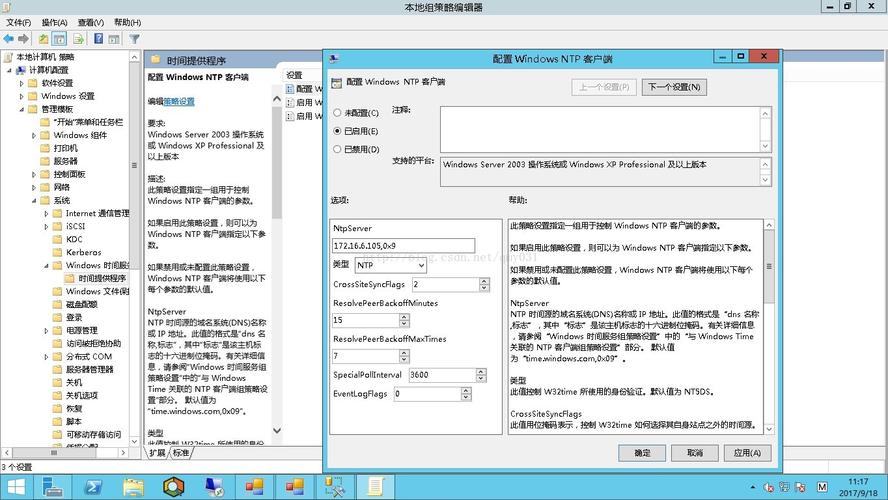
Windows时间服务简介:Windows 时间服务 (W32Time) 为 Active Directory 域服务 (AD DS) 管理的所有计算机同步日期和时间,它使用网络时间协议 (NTP) 规范,要求使用 UDP 端口 123 进行所有时间同步。
时间服务的重要性:确保计算机系统的时间准确性对于日志记录、身份验证和其他依赖时间戳的操作至关重要,特别是在多服务器环境中,时间同步可以防止数据不一致和安全风险。
默认行为:加入域的计算机默认通过域层次结构同步时间,但也可以手动配置为从特定时间源同步。
2、手动配置时间同步
打开命令窗口:在云桌面左下角右键单击“开始”按钮,选择“运行”,输入“cmd”,按“Enter”键,打开命令窗口。
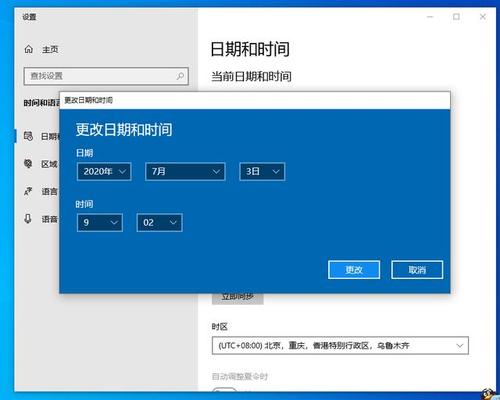
执行时间同步命令:在命令窗口中执行w32tm /resync /rediscover命令来同步云桌面时间,如果提示成功地执行了命令,表示时间同步成功。
查看系统时间:完成上述步骤后,查看系统时间与时区标准时间是否一致,以确保时间同步已经正确执行。
3、修改时间同步服务器
通过控制面板修改:进入“控制面板” > “时钟和区域” > “设置时间和日期” > “Internet时间” > “更改设置”,将默认的服务器“time.windows.com”改为国内时间同步服务器。
通过注册表修改:打开注册表编辑器,进入“HKEY_LOCAL_MACHINESOFTWAREMicrosoftWindowsCurrentVersionDateTimeServers”,将默认的0中的数据改为国内源即可。
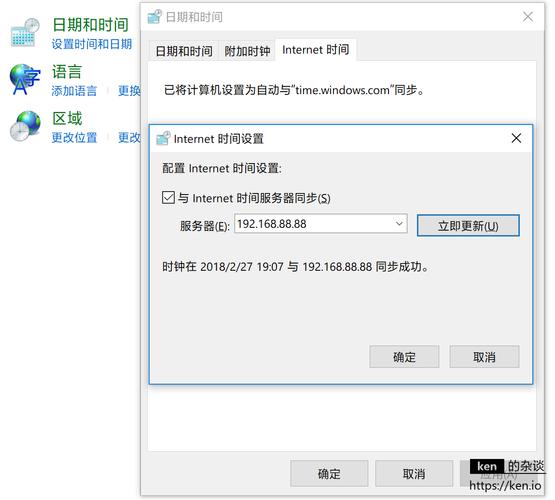
4、配置Windows Time服务
启动和管理Windows Time服务:通过运行“services.msc”打开服务管理窗口,找到Windows Time服务,双击打开,启用类型设置为自动,以配置自动同步时间。
配置网络防火墙:如果需要,可以在Windows防火墙中创建一个新的入站规则,允许UDP端口123的流量,这是NTP服务所使用的端口。
5、高级配置和故障排除
使用w32tm命令进行高级配置:可以使用w32tm命令来配置Windows时间服务设置并诊断计算机时间问题,使用/config参数来调整配置,/monitor参数来监视Windows时间服务的状态。
故障排除:如果时间同步失败,检查网络连接、防火墙设置和时间服务器的状态,还可以查看Windows时间服务的日志,以获取更多关于同步失败的原因的信息。
手动配置Windows云桌面的时间同步虽然是一个技术过程,但通过遵循正确的步骤和注意事项,可以有效地确保系统时间的准确和同步,在实施过程中,应特别注意选择合适的时间服务器,以及在需要时进行高级配置和故障排除。
原创文章,作者:未希,如若转载,请注明出处:https://www.kdun.com/ask/782887.html
本网站发布或转载的文章及图片均来自网络,其原创性以及文中表达的观点和判断不代表本网站。如有问题,请联系客服处理。







发表回复